电脑插了网线怎么设置网络
更新时间:2024-07-15 16:04:04作者:jiang
当我们使用电脑连接网络时,有时候会遇到插上网线却无法连接网络的情况,这个问题可能由多种原因引起,包括网线接口故障、网络设置错误、或者是网络线路问题。在遇到这种情况时,我们可以尝试一些方法来解决这个问题,确保我们能够顺利地连接网络。接下来我们将探讨一些可能的解决方案。
具体方法:
1.首先,将网络端口(交换机或路由器)引出的网线连接至电脑主机。

2.点击电脑右下角处的“电脑”图标。
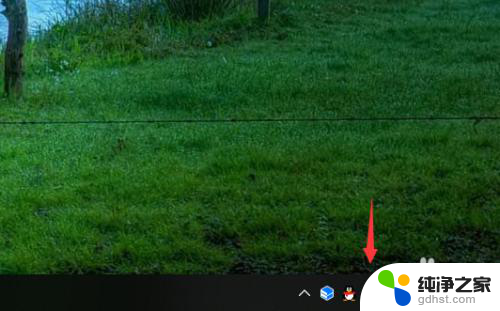
3.然后点击“网络和Internet设置”进入。
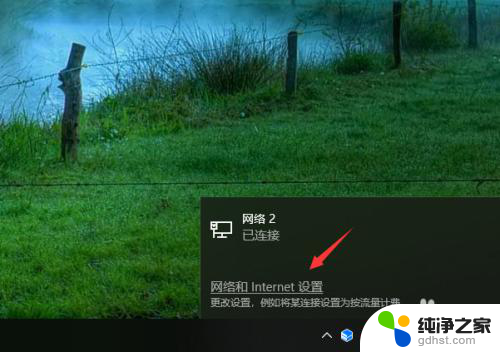
4.选择“网络和共享中心”进入。
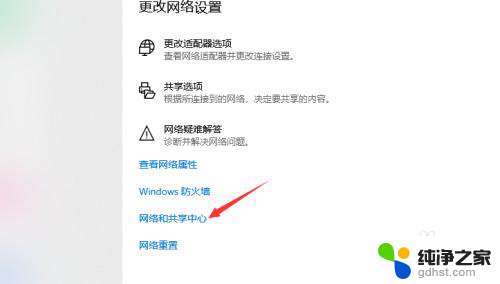
5.在左侧点击“更改适配器设置”进入。
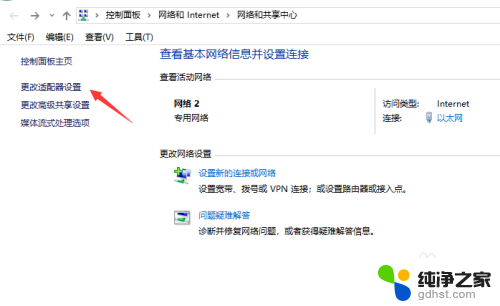
6.在以太网属性中点击“Internet协议版本4”进入。
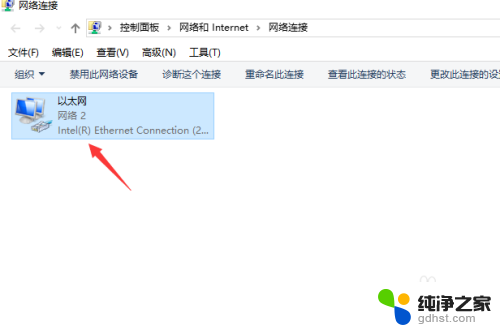
7.这里如果是由路由器引出的网线,则直接选择自动获取IP;如果是交换机引出的单独的地址,则找管理员索要并手动输入IP即可。
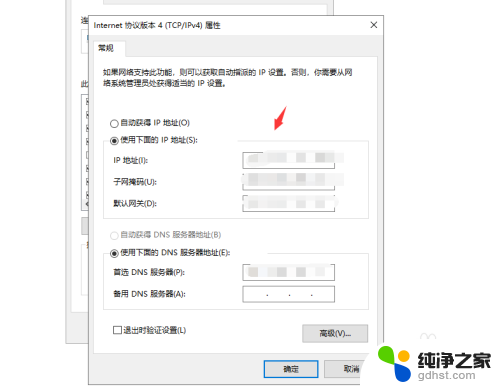
以上就是电脑插了网线后如何设置网络的全部内容,对于不了解的用户,可以按照小编的方法进行操作,希望能对大家有所帮助。
- 上一篇: 电脑怎么关闭软件开机自启
- 下一篇: 笔记本如何真正关机
电脑插了网线怎么设置网络相关教程
-
 电脑无线网络ip地址怎么设置
电脑无线网络ip地址怎么设置2024-03-02
-
 电脑有网线怎么连接网络
电脑有网线怎么连接网络2023-12-31
-
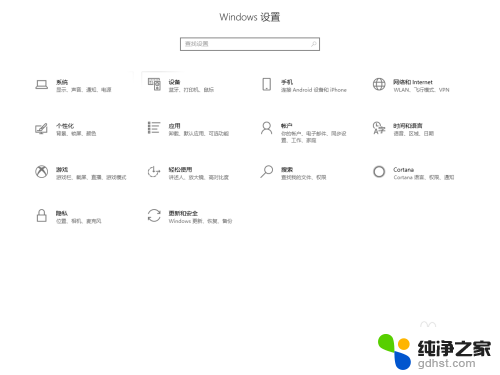 电脑网络ip怎么设置
电脑网络ip怎么设置2023-11-19
-
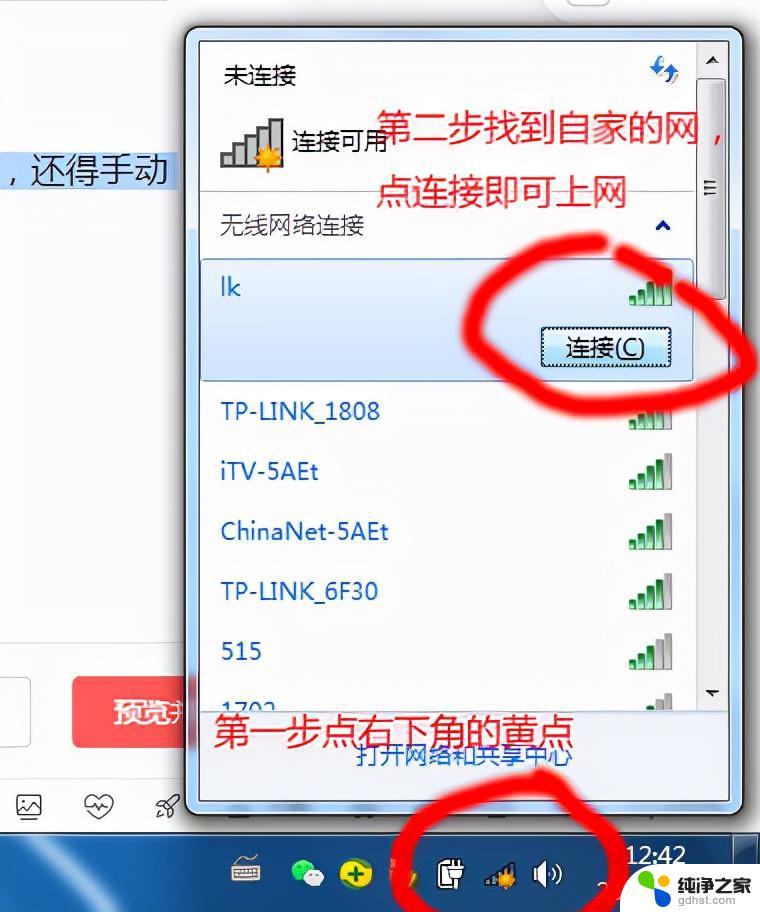 电脑网络自动连接怎么设置
电脑网络自动连接怎么设置2024-02-25
电脑教程推荐